Apple Music에서 라이브러리를 동기화하는 방법 [업데이트된 튜토리얼]
iPad에서 완벽한 운동 플레이리스트를 만들어 Apple TV에서 바로 즐길 수 있다고 상상해 보세요. 이처럼 매끄럽고 통합된 음악 경험은 바로 Apple Music Sync Library의 마법입니다. 이 기능은 각 기기를 하나의 조화로운 음악 시스템으로 바꿔줍니다. 게다가, 이 기능을 사용하면 어떤 기기를 사용하든 음악을 감상할 수 있어 음악 애호가들에게 더욱 편리합니다. Apple Music을 라이브러리에 동기화하는 가장 좋은 방법에 대해 더 자세히 알고 싶으신가요? 더 이상 걱정하지 마세요. 이 가이드 포스트에서 가장 좋은 방법을 알려드립니다. Apple Music 라이브러리 동기화 여러 기기에서 성공적으로 전송되었습니다.
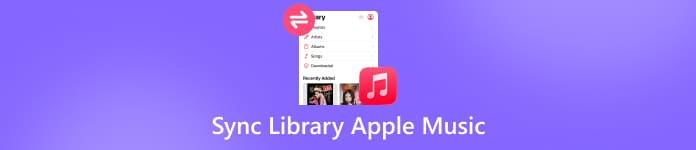
이 기사에서는:
1부. 동기화 라이브러리란 무엇이며, 실제로 무엇을 동기화합니까?
더 간단히 설명하자면, 동기화 라이브러리는 클라우드 기반 기능으로, 개인 미디어 컬렉션과 그 데이터를 동기화하는 것을 주요 목적으로 합니다. 여기에는 재생 횟수, 평점, 재생 목록이 포함됩니다. 이러한 데이터는 모든 기기와 회사 서버에 동기화됩니다. 미디어의 핵심이라고 할 수 있습니다. 비디오, 음악, 이미지 대신, 동기화 라이브러리는 어디에서든 변경 사항을 적용하고 반영할 수 있도록 해줍니다. 가장 일반적인 동기화 라이브러리는 두 가지가 있습니다. Apple의 동기화 라이브러리와 Spotify 로컬 파일입니다.
이제 Apple Music에 집중해 보겠습니다. 실제로 어떤 기능이 동기화되나요? 더 자세한 내용은 아래 정보를 참조하세요.
전체 음악 컬렉션
Apple Music의 노래, 다른 스토어에서 구매한 노래, 사용자 지정 벨소리를 포함한 전체 음악 컬렉션을 동기화합니다.
재생 목록 및 콘텐츠
또한, 라이브러리 동기화는 재생목록과 그 콘텐츠를 동기화할 수 있습니다. 이는 iPhone이나 Mac에서 만든 재생목록이며, 다른 기기에도 모두 표시됩니다. 즉, 특정 기기에 노래 하나를 추가하면 모든 기기에 해당 음악이 동기화됩니다.
귀하의 메타데이터 및 개인화
또한 재생 횟수, 평점, 마지막 재생 날짜, 좋아요 및 싫어요 노래, 라이브러리 순서 등 다양한 매개변수도 동기화합니다.
2부. 라이브러리 동기화 켜기 방법
Apple Music 라이브러리가 동기화되지 않는다면 기기에서 해당 기능이 꺼져 있을 수 있습니다. 기능을 켜는 방법을 알아보려면 아래에 제공된 모든 지침을 참조하세요.
iPhone 또는 iPad에서
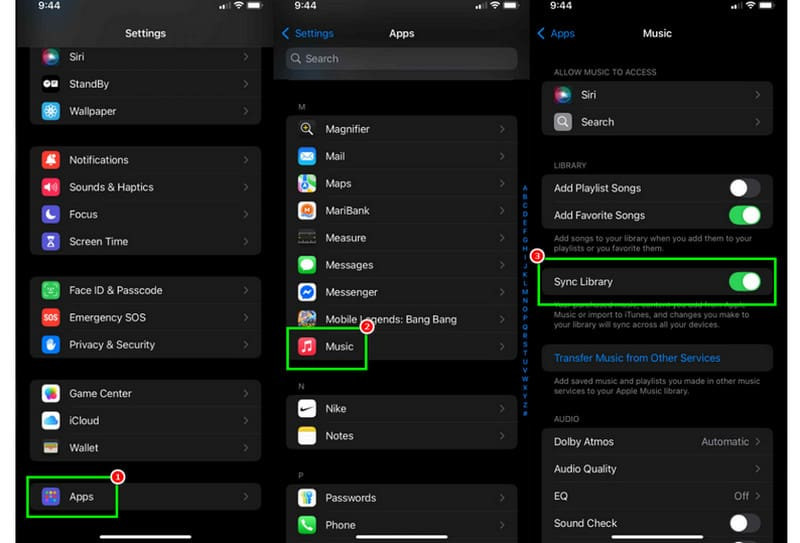
당신의 설정 앱을 누르고 앱 옵션.
그 후에, 음악 앱을 실행하고 아래로 스크롤하여 토글합니다. 동기화 라이브러리.
전원을 켜면 화면에 메시지가 나타납니다. 탭하세요. 켜다 확인.
맥에서
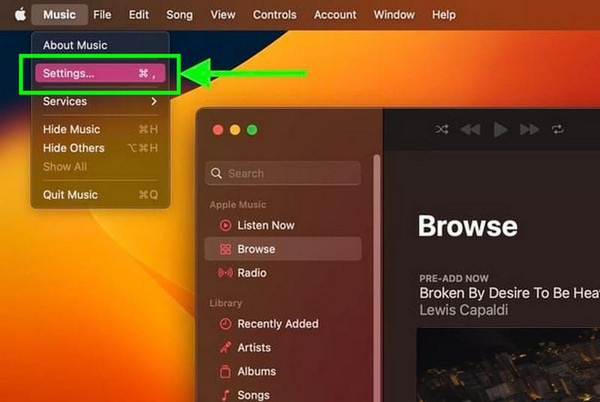
Mac을 열고 실행하세요 음악 앱. 그 후, 메뉴 바를 클릭하세요 음악 > 설정 옵션.
그런 다음 다음으로 진행하세요. 일반적인 탭을 클릭하고 해당 상자를 체크하세요 동기화 라이브러리 특징.
클릭 확인 최종 확인을 위한 버튼을 클릭하세요.
윈도우에서
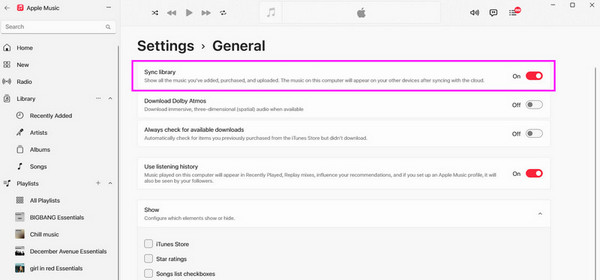
첫 번째로 해야 할 일은 다운로드하는 것입니다. 애플 뮤직 Windows 컴퓨터에 앱을 설치하세요. 그런 다음 Windows에 설치하세요.
상단 인터페이스에서 다음을 클릭합니다. 세 점 옵션을 선택하고 탭하세요 설정 단추.
일반 섹션으로 이동하여 켜기 시작할 수 있습니다. 라이브러리 동기화 특징.
3부. 문제 해결: Apple Music 라이브러리가 동기화되지 않음
Apple Music 라이브러리가 동기화되지 않나요? 그렇다면 이 섹션에서 문제 해결에 도움이 되는 몇 가지 방법을 확인해 보세요.
라이브러리 동기화 켜기
기기의 라이브러리 동기화 기능이 꺼져 있는 경우가 있습니다. 이럴 때는 설정 앱으로 가서 라이브러리 동기화 기능을 켜는 것이 가장 좋습니다. 그러면 한 기기에서 다른 기기로 음악을 동기화할 수 있습니다.
구독 확인
라이브러리 동기화는 Apple Music 프리미엄 플랜의 활성 회원인 경우에만 작동합니다. 따라서 이 기능을 이용하려면 구독이 활성화되어 있어야 합니다.
Apple ID 만들기
드라이브의 모든 앱과 기능을 사용할 때는 다음 사항이 중요합니다. Apple ID 생성 모든 데이터를 저장하는 저장소 역할을 하기 때문입니다. Apple 계정을 생성하면 이제 라이브러리 동기화 기능을 이용할 수 있습니다.
Apple ID 로그인 및 로그아웃
로그인 및 로그아웃을 통해 Apple 서버를 새로 고칠 수 있습니다. 이를 통해 모든 일시적인 버그와 오류가 제거되었는지 확인할 수 있습니다.
기기를 다시 시작하세요
시도해 볼 수 있는 또 다른 유용한 방법은 iPhone, iPad, Mac 또는 Windows 등 기기를 다시 시작하는 것입니다. 이 방법을 사용하면 기본적으로 문제를 해결하고 기기의 모든 앱을 새로 고칠 수 있습니다.
4부. 비교: Apple Music과 iTunes Match의 동기화 비교
Apple Music과 iTunes Match는 언뜻 보기에 동기화 방식이 비슷해 보일 수 있습니다. 하지만 두 기기의 목적과 한계는 서로 다릅니다. 아래 표를 통해 두 기기에 대해 자세히 알아보세요.
| 특징 | 애플 뮤직 | 아이튠즈 매치 |
| 주요 목적 | 방대한 스트리밍 카탈로그에 대한 액세스. | 개인 음악을 위한 클라우드 스토리지 및 동기화. |
| 연간 비용 | $109.00 | $25.00 |
| iCloud 음악 라이브러리 | 포함됨 | 포함됨 |
| 동기화 프로세스 | 매치 및 업로드 | 매치 및 업로드 |
| 라이브러리 노래 제한 | 10만곡(Apple Music 노래 제외) | 10만 곡 |
| 오디오 품질 | 256kbps | 256kbps |
보너스: iPhone을 위한 최고의 음악 동기화 도구
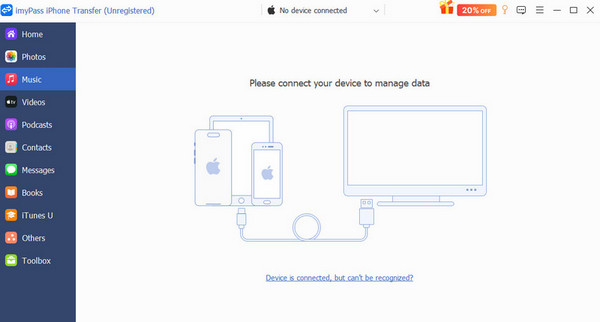
Apple의 iCloud와 동기화 라이브러리는 강력하지만 제약이 따릅니다. 구독 요건, DRM 잠금, 그리고 때로는 짜증 나는 동기화 지연 등이 그 예입니다. 클라우드에 의존하지 않고 음악 라이브러리를 직접, 빠르고 완벽하게 제어하고 싶다면 어떻게 해야 할까요? 그렇다면 다음을 사용하는 것이 좋습니다. imyPass 아이폰 전송이 프로그램은 iPhone과 컴퓨터를 연결하는 가장 강력하고 놀라운 다리 역할을 하도록 설계되었습니다. 이 소프트웨어의 장점은 포괄적인 사용자 인터페이스를 통해 필요한 모든 기능을 제공한다는 것입니다. 또한, 인터넷이 필요하지 않습니다. 원하는 모든 노래를 오프라인으로 컴퓨터로 전송할 수 있어 모든 사용자에게 좋은 소식입니다. 따라서 뛰어난 음악 동기화 도구를 찾고 있다면 imyPass iPhone Transfer만 한 것이 없습니다.

4,000,000+ 다운로드
결론
이제 알았죠 Apple Music에서 라이브러리를 동기화하는 방법다양한 기기에서 라이브러리 동기화 기능을 켜서 원하는 결과를 얻는 방법도 알아보았습니다. 또한, 모바일 기기에서 컴퓨터로 파일을 동기화하고 전송하려는 경우 imyPass iPhone Transfer를 사용하는 것이 좋습니다. 이 프로그램을 사용하면 필요한 모든 파일을 가져올 수 있어 모든 사용자에게 이상적인 동기화 도구입니다.
핫 솔루션
-
데이터 전송
-
데이터 복구
-
iOS 잠금 해제
-
iOS 팁

